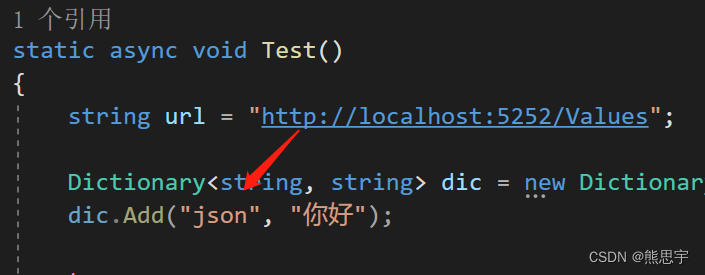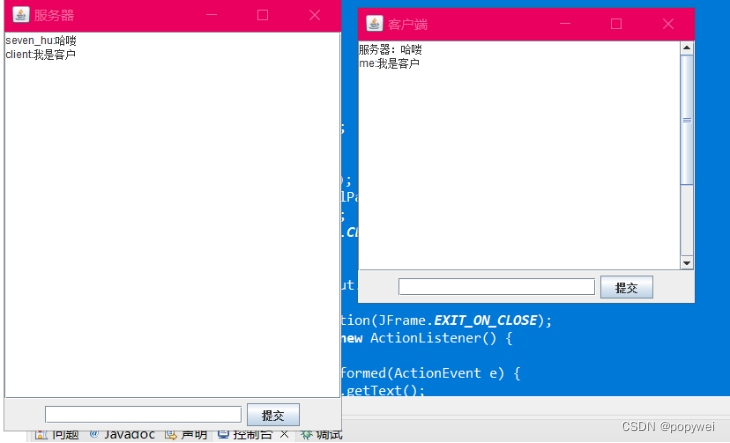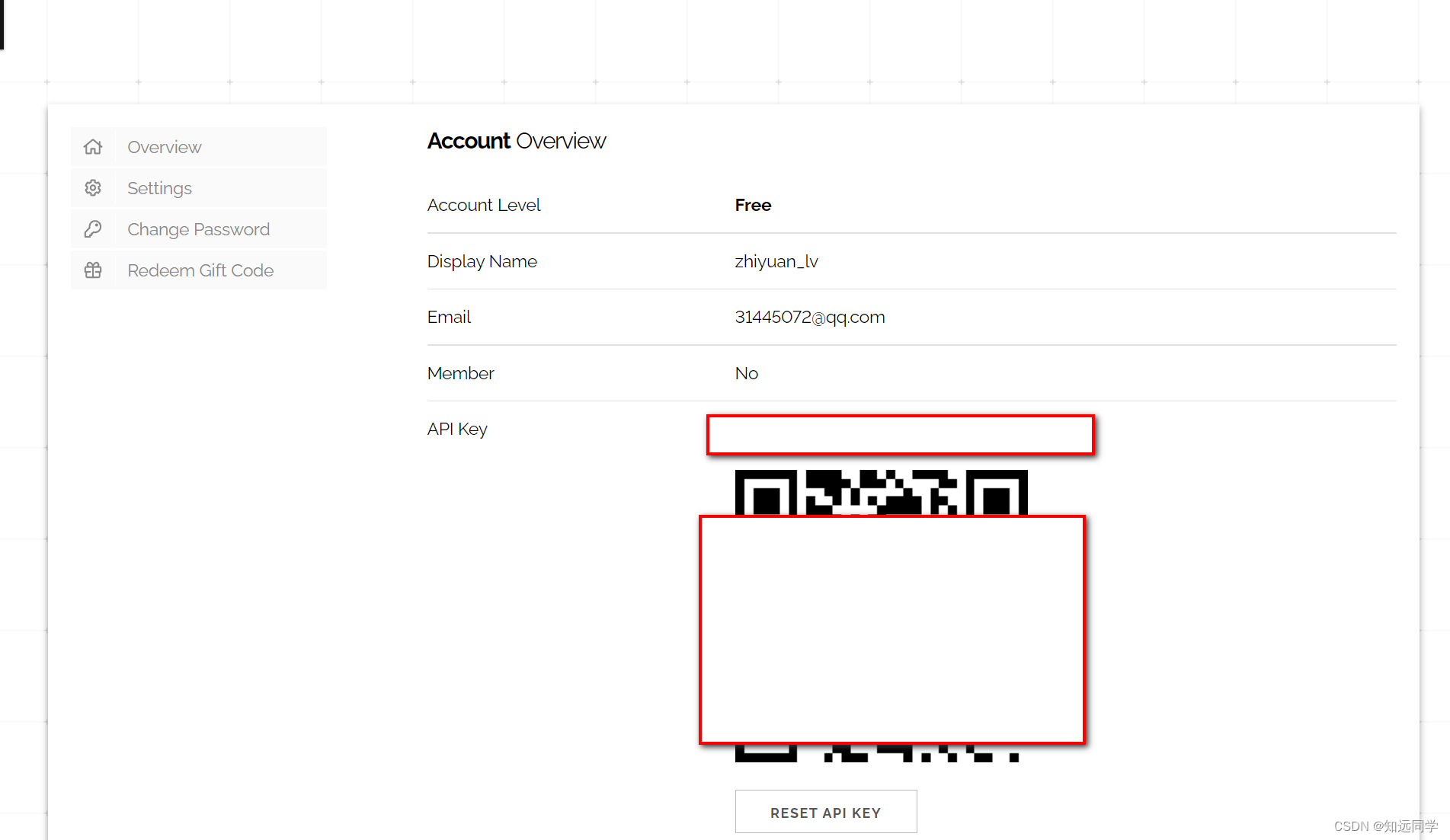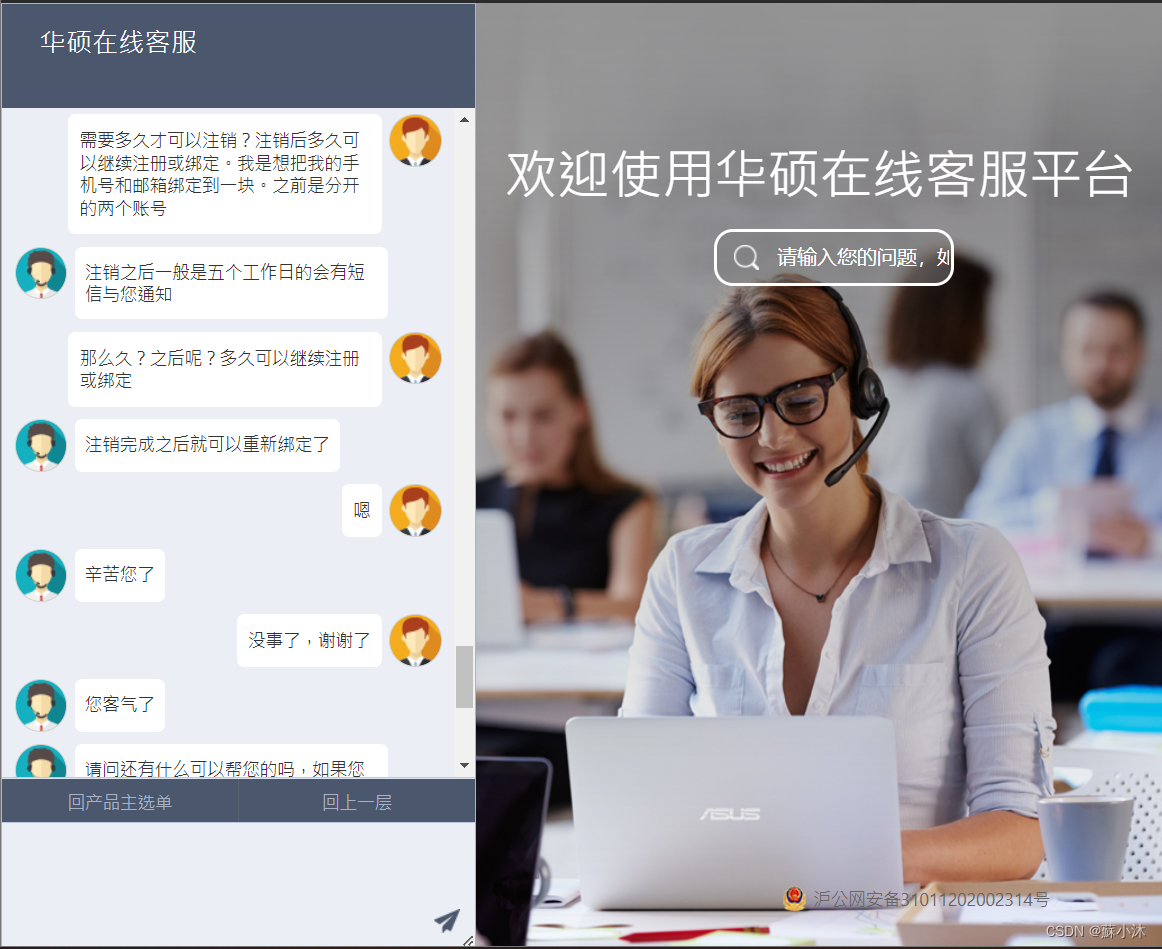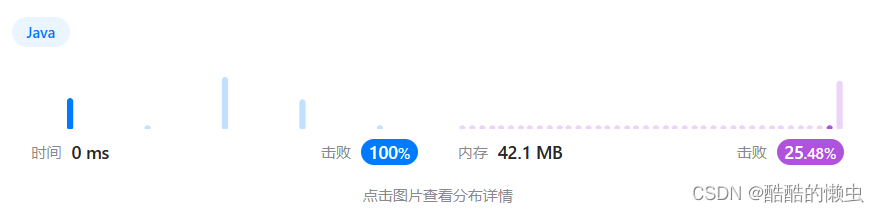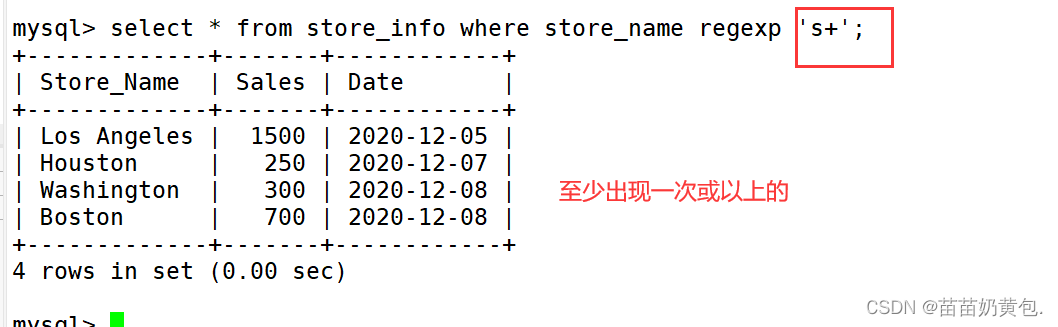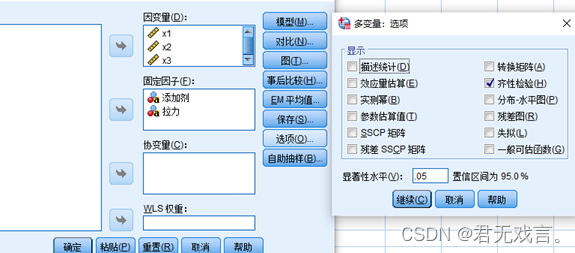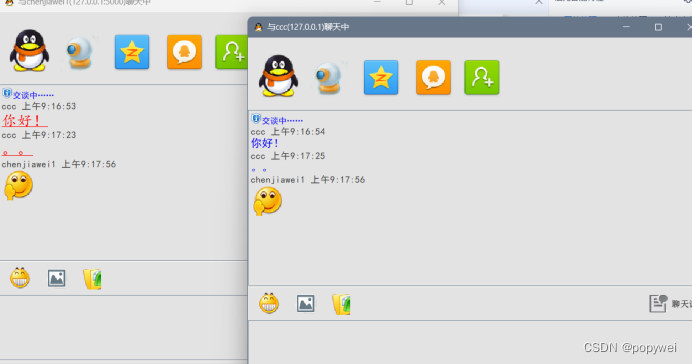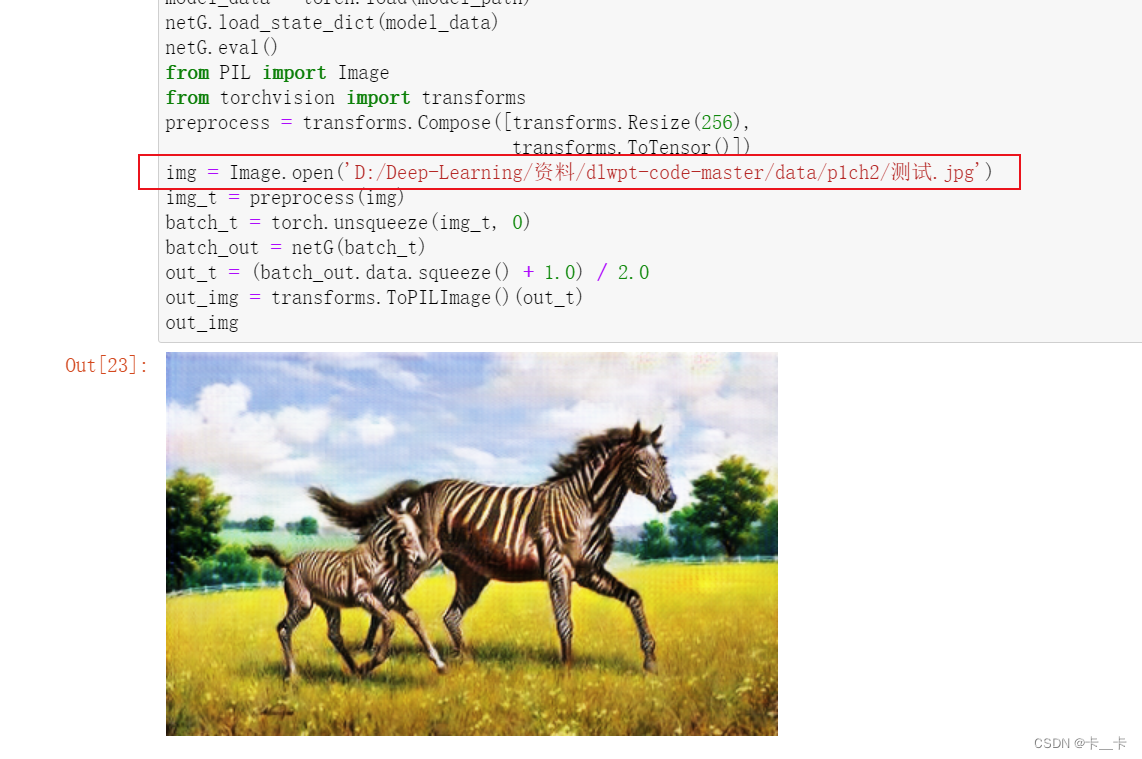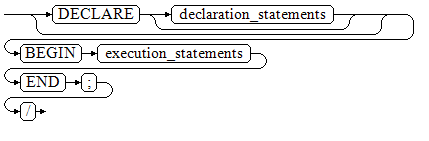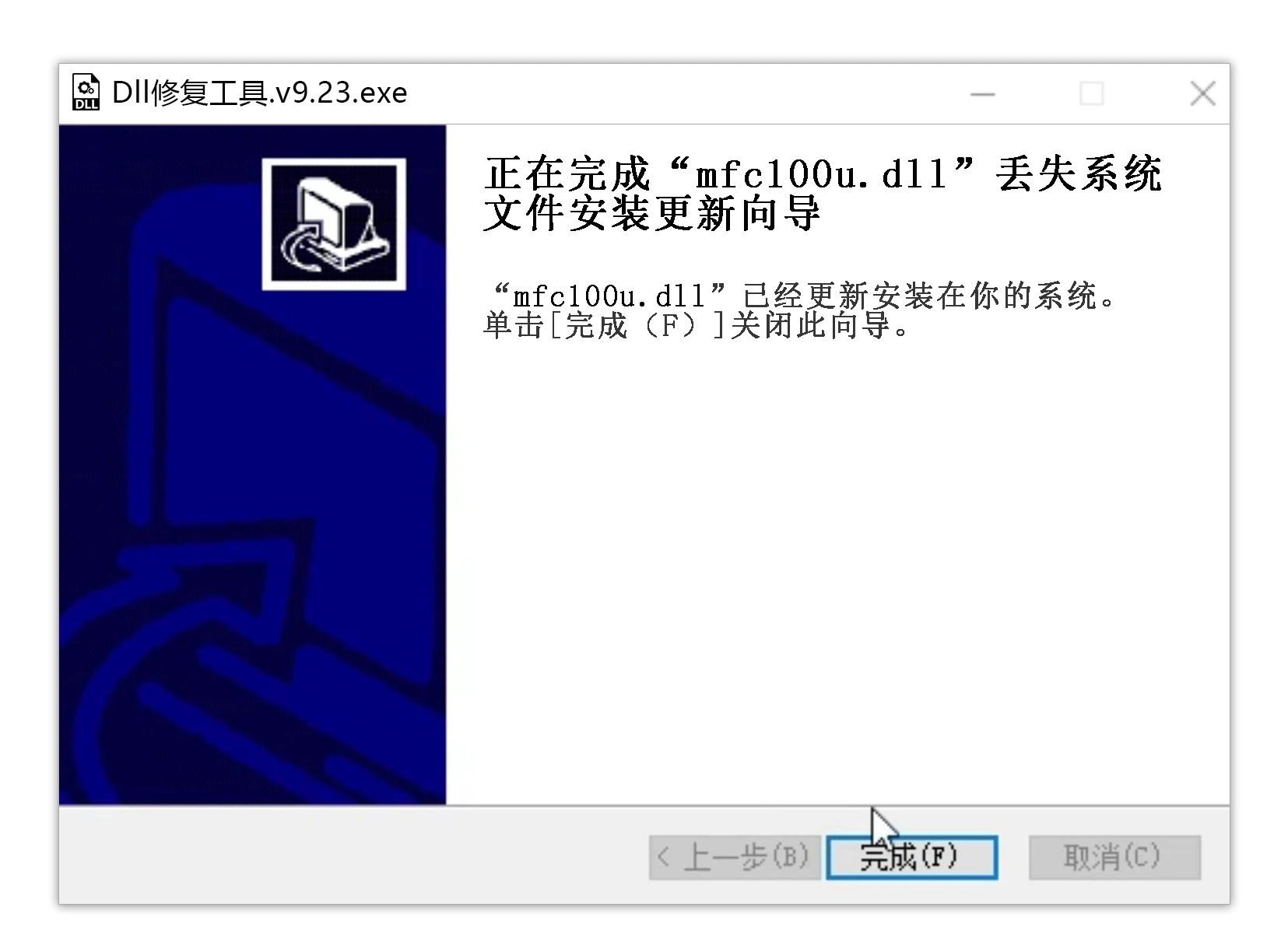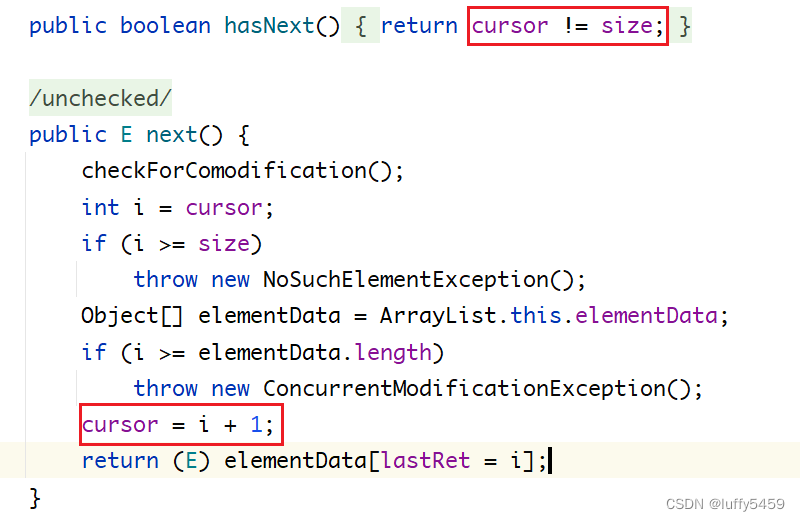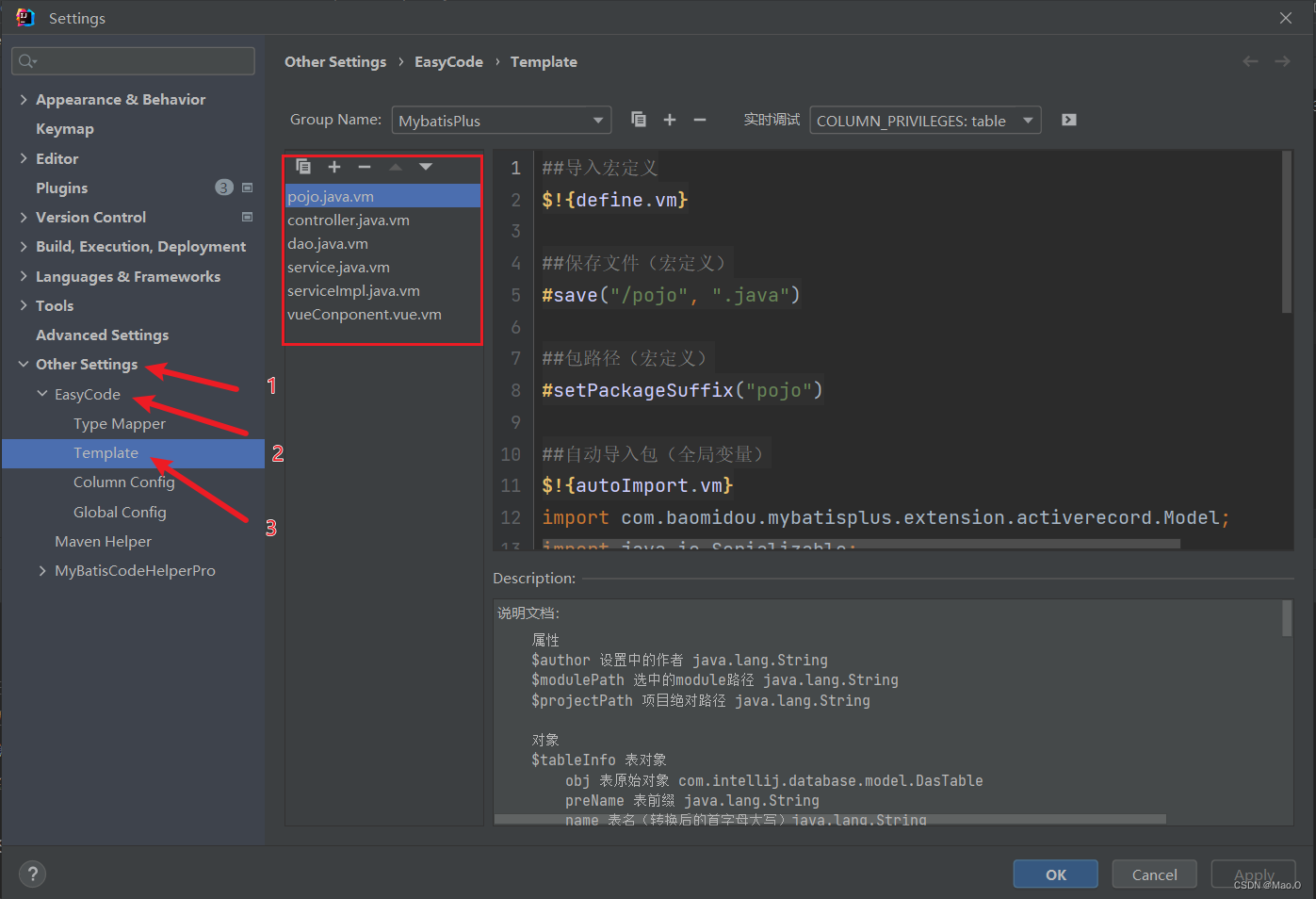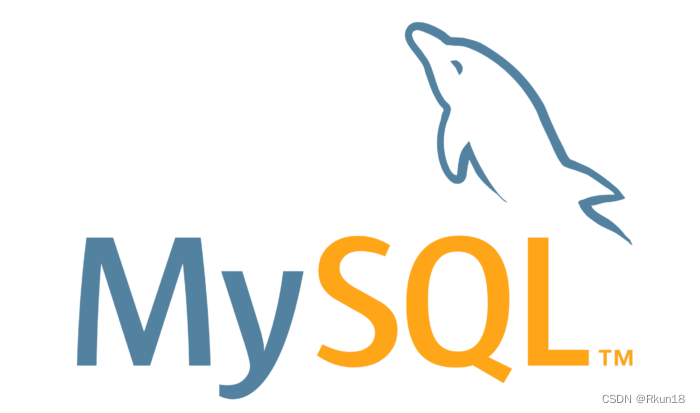🌷 古之立大事者,不惟有超世之才,亦必有坚忍不拔之志
🎐 个人CSND主页——Micro麦可乐的博客
🐥《Docker实操教程》专栏以最新的Centos版本为基础进行Docker实操教程,入门到实战
🌺《RabbitMQ》本专栏主要介绍使用JAVA开发RabbitMQ的系列教程,从基础知识到项目实战
🌸《设计模式》专栏以实际的生活场景为案例进行讲解,让大家对设计模式有一个更清晰的理解
如果文章能够给大家带来一定的帮助!欢迎关注、评论互动~
在Centos Stream 9上Docker的实操教程 - Docker可视化管理工具
- 前言
- 什么是Portainer
- 安装 Portainer CE
- 开始访问测试
- 实战1:使用Portainer安装Nginx
- 实战2:使用Portainer安装Redis并挂载数据卷
- 结语
前言
如果你跟着博主前面的教程学习,相信你已经对Docker已经具备了一定的基础知识,或许你会问每次都需要命令行操作的确很不方便,有没有一些可视化的管理工具?答案是有的,下面博主来推荐一款Docker可视化管理工具Portainer
工具仅仅是方便我们操作管理,还是希望大家能多敲养成记忆,在即便某些线上服务不允许使用第三方工具的情况下,依然能够完成我们所需部署
实际上目前市面上有很多种Docker可视化管理工具,比如:Docker UI 、Shipyard、Docker Desktop,但博主还是比较推荐Portainer
什么是Portainer
Portainer 是一款轻量级的应用,它提供了图形化界面,可让我们轻松构建和管理 Docker、Docker Swarm、Kubernetes 和 Azure ACI 中的容器。
Portainer目前分为社区版和商业版 官网文档地址 https://docs.portainer.io/
Portainer CE 社区版(免费)
Portainer BE 商业版
安装 Portainer CE
新版的Portainer CE 增加了 https 9443端口(默认Portainer会帮我们生产证书,当然也允许我们自己配置自己的SSL证书)
如果还是希望使用http访问,则追加-p 9000:9000端口映射即可
创建存储目录
docker volume create portainer_data
使用docker命令安装
docker run -d -p 8000:8000 -p 9443:9443 -p 9000:9000 --name portainer --restart=always -v /var/run/docker.sock:/var/run/docker.sock -v portainer_data:/data portainer/portainer-ce:latest
检查是否安装成功并启动

开始访问测试
上面博主说了,官方新版提供了https的访问支持(9443),我们在安装的同时追加了(9000),即无论你是使用https 还是 http访问都是可以的
https://ip:9443
http://ip:9000
第一次访问需要设置账号密码

设置完成登陆,选择LOCAl 你会看到如下界面

左侧菜单中 容器相关的功能都具备了,Dashboard看板、Volumes数据卷、Images镜像、Networks网络、Containers容器等等
比如我们点击Containers,可以看到本次我们安装的portainer容器以及上一章节Mysql主从复制的容器实例;

点击Registries 还可以快速的构建镜像仓库地址,比如追加阿里云镜像加速仓库等;

更多功能体验大家可以自行点击测试
实战1:使用Portainer安装Nginx
在使用Portainer工具安装前我们复习一下使用Docker安装运行的过程
- docker pull 镜像
- docker run -v 数据卷 -p 端口映射 …
按照这个思路首先菜单点击Images (实际上我们也可以直接使用Containers直接运行,默认本地没有则远程拉取)

等待拉取完成,会发现镜像列表中已经帮我们拉取好了的Nginx

菜单点击 Containers 在列表菜单中点击 Add Containers

等待部署,完成后在列表中能看到对应启动的my-nginx容器,测试访问能看到Welcome to nginx!证明部署成功
实战2:使用Portainer安装Redis并挂载数据卷
依旧在容器列表 Add Containers
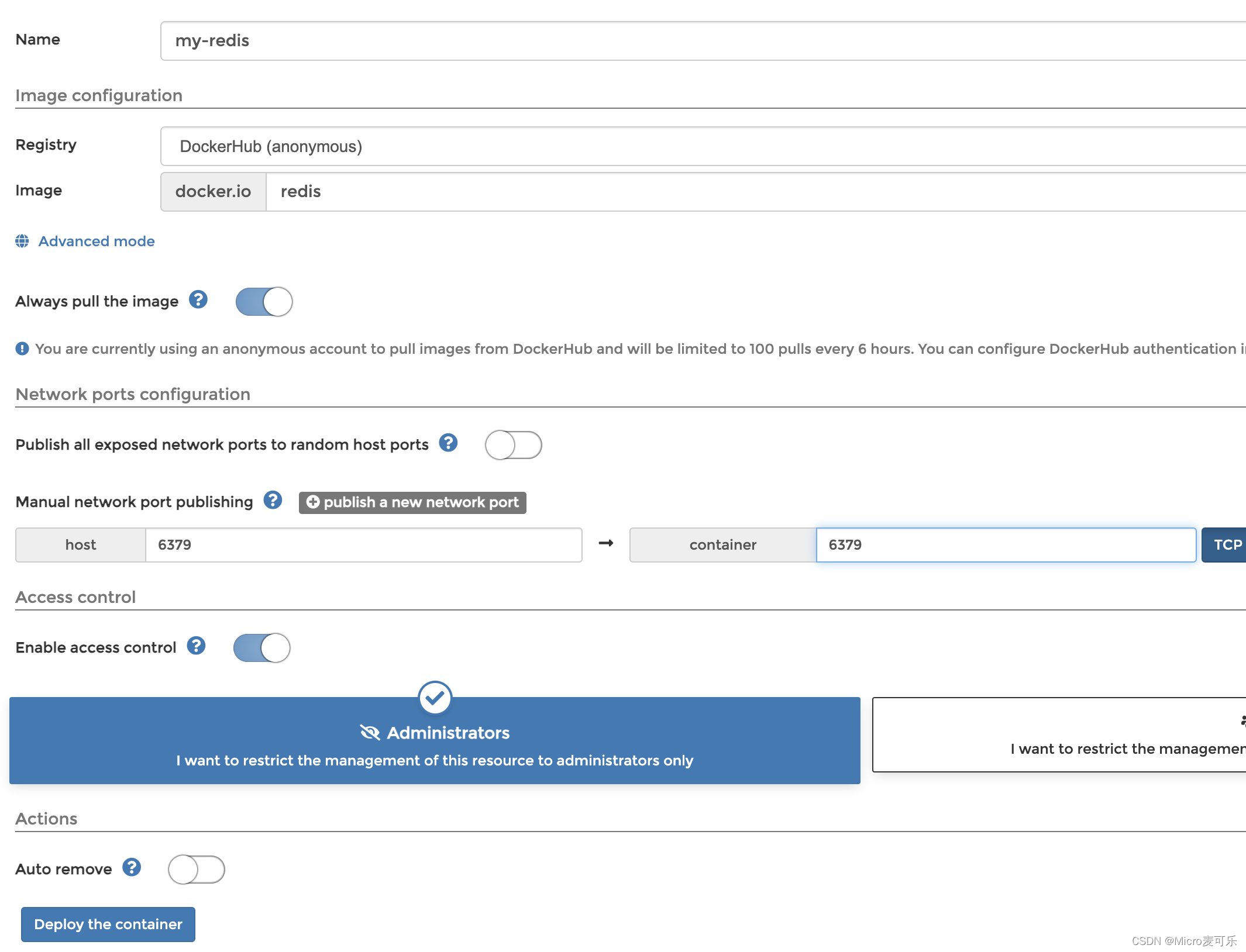
在下面高级容器设置 Volumes
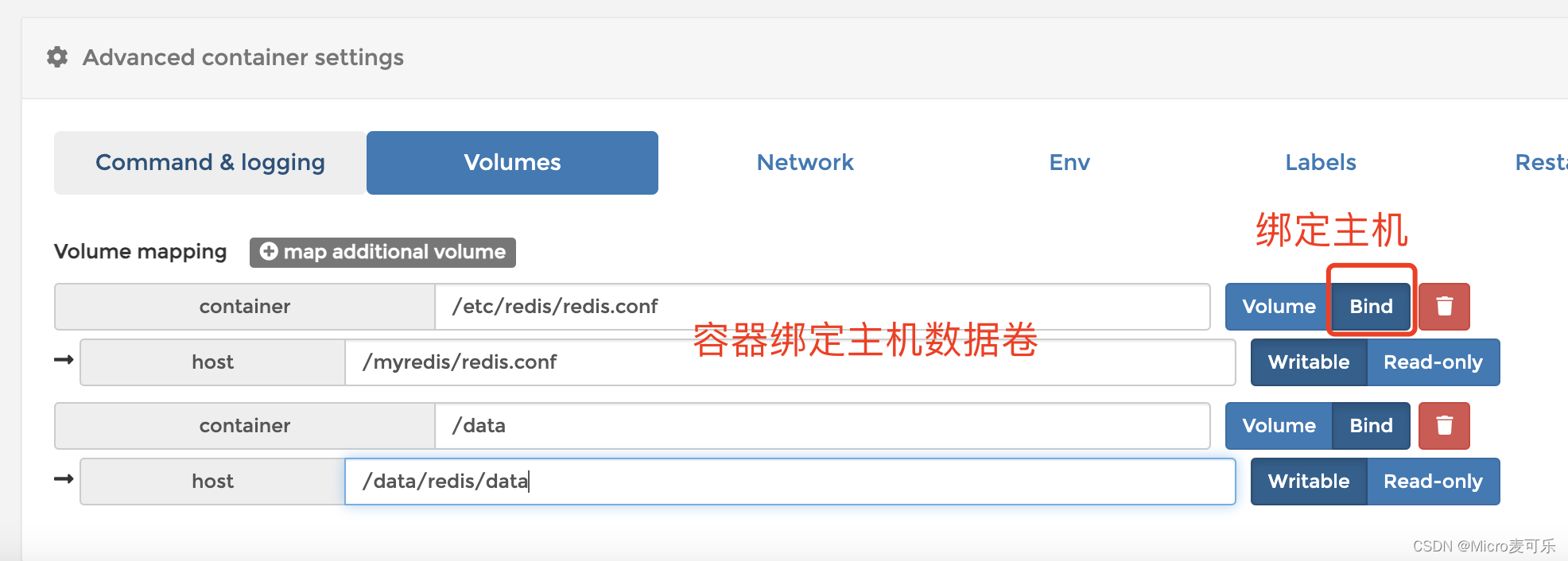
再次点击部署容器,完成后会自动跳转容器列表,如下图则证明安装运行成功
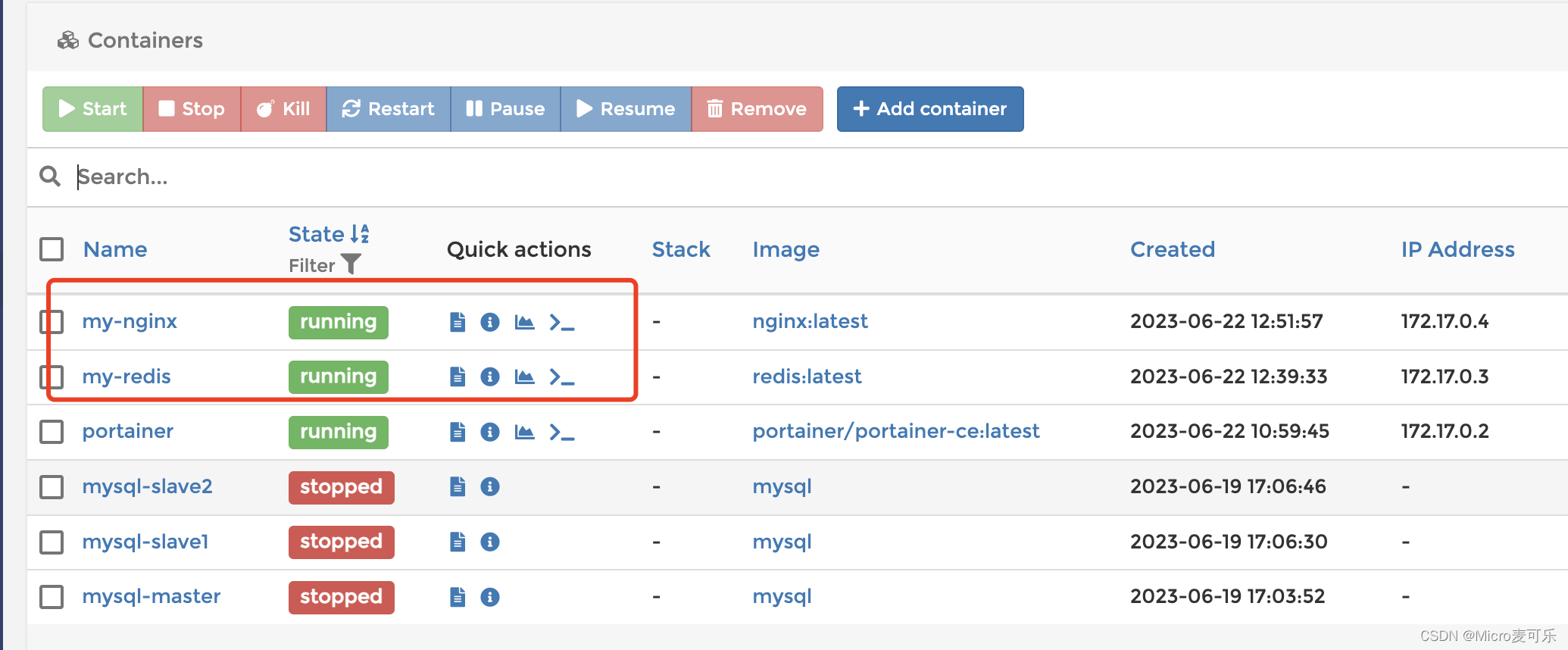
最后验证数据卷是否已经挂成功,查看redis配置文件,在主机上运行
#进入挂载数据卷目录 查看配置文件是否存在
cd /myredis/
如果看到 redis.conf 文件则数据卷配置成功~
结语
本章主要介绍了 Docker可视化管理工具Portainer的安装以及使用,并以安装nginx和redis两个案例作为演示,实际上Portainer提供了很多很方便的操作,大家可以自行体验,如果你还有使用上的问题,欢迎关注评论,大家一起探讨~